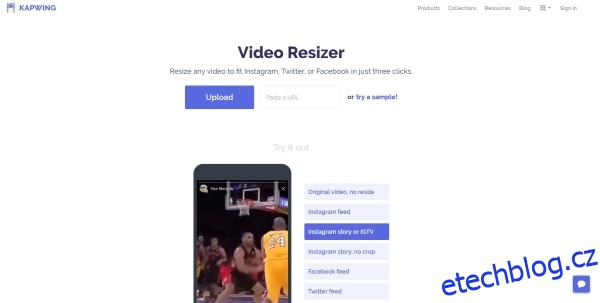Klíčovým krokem k dokonalé prezentaci vašeho příběhu na Instagramu je optimalizace velikosti vašich fotografií a videí. Správné rozměry zajistí, že se vaše média nebudou ořezávat na nevhodných místech. Tento návod vám ukáže, jak oříznout obrázky a videa speciálně pro Instagram Stories.
Instagram Stories má přesně stanovené rozměry, které odpovídají displeji vašeho telefonu. Jde o 1080 x 1920 pixelů, což představuje poměr stran 9:16. Tato orientace na výšku je shodná s většinou telefonů a zajišťuje zobrazení obrázku či videa v plné velikosti v rámci aplikace.
Pokud je vaše fotografie či video větší, aplikace jej automaticky ořízne. Někdy to může fungovat, ale většinou je lepší mít ořezání pod kontrolou. Sami si tak určíte, která část snímku bude viditelná. K úpravě velikosti můžete použít specializované aplikace nebo přímo nástroj pro ořezávání v Instagramu, který však nabízí základní možnosti.
Úprava fotografií pro Instagram Stories
Fotografie můžete upravovat přímo v Instagramu, ale pro náročnější úpravy a pro práci s více obrázky doporučuji Photoshop nebo Paint.net.
Postup ve Photoshopu:
- Stáhněte si obrázky z telefonu do počítače.
- Spusťte Photoshop a vytvořte nový dokument.
- Nastavte rozměry na 1080 x 1920 pixelů (poměr stran 9:16).
- Přetáhněte fotografii do dokumentu.
- Měňte velikost fotografie pomocí rohů a stisknuté klávesy Shift. Ta zachová poměr stran a zabrání deformaci.
- Po dosažení požadované kompozice uložte obrázek pomocí volby „Exportovat jako“ ve formátu JPEG.
Získání ideální kompozice bude vyžadovat určité experimentování. Je možné měnit velikost i bez klávesy Shift, ale je třeba dávat pozor, abyste zbytečně nezměnili poměr stran a perspektivu.
Postup v Paint.net:
- Otevřete Paint.net a vytvořte nový dokument.
- Zadejte rozměry 1080 x 1920 pixelů.
- Otevřete fotografii, kterou chcete upravit a vložte ji do Paint.net.
- Zkopírujte obrázek a vložte jej do nového dokumentu.
- Změňte jeho velikost pomocí kurzoru, dokud nebude co nejlépe sedět.
- Použijte nástroj ořezu (v panelu nástrojů, pravý horní roh) a vyberte možnost „Obrázek“, „Oříznout na výběr“.
- Uložte upravený obrázek.
Podobně jako ve Photoshopu, i zde může být nutné doladit výsledek. Tento způsob úpravy je však mnohem preciznější, než použití nativních nástrojů v aplikaci Instagram.
Úprava obrázků přímo v aplikaci Instagram:
- Otevřete obrázek v aplikaci Instagram.
- Vyberte možnost „Upravit“.
- Přibližováním a oddalováním prsty upravte ořez tak, aby se fotografie vešla do rámečku.
- Potvrďte úpravy tlačítkem „Hotovo“.
Úprava videí pro Instagram Stories
Pro ořezávání videí existují podobné postupy, ale často je nejjednodušší použít online nástroje. Pokud nemáte specializovaný software, zkuste například Kapwing. Jedná se o webovou aplikaci, do které nahrajete video a ona jej automaticky upraví.
- Přejděte na Kapwing a vyberte volbu „Nahrát“.
- Nahrajte vaše video do aplikace.
- Z nabídky vyberte volbu „Instagram story or IGTV“.
- Nechte aplikaci zpracovat video.
- Po dokončení stáhněte upravené video.
- Přidejte video do svého příběhu na Instagramu.
Proces funguje poměrně rychle. Nahrání a úprava 15sekundového videa trvala méně než minutu. Aplikace zachovala původní rozlišení videa a doplnila jej o bílé pruhy, aby splnila požadované rozměry.
Pokud chcete, můžete použít i mobilní aplikace. Pro uživatele iPhone je k dispozici Cropic – Oříznout fotografii a video, pro Android zase Tvůrce příběhů. Obě aplikace dokážou změnit velikost vašeho videa tak, aby se hodilo pro Instagram Stories. Obě jsou zdarma, ale obsahují reklamy.
V případě, že vaše video je již ve formátu 16:9, je možné jej jednoduše otočit. K tomu můžete použít například VLC Media Player.
- Otevřete VLC a importujte video.
- V horním menu vyberte „Nástroje“, „Efekty a filtry“.
- Přejděte na záložku „Video efekty“.
- Vyberte záložku „Geometrie“.
- Zaškrtněte políčko „Transformace“.
- Vyberte možnost „Otočit o 90 stupňů“ nebo „270 stupňů“ v závislosti na orientaci videa.
- V horním menu vyberte položku „Média“.
- Vyberte volbu „Konvertovat / Uložit“ a „Přidat“.
- V dolní části okna zvolte „Konvertovat/Uložit“.
- Zkontrolujte zdrojový a cílový soubor, formát a stiskněte „Start“.
Tímto způsobem otočíte video z formátu na šířku na formát na výšku, který je vhodný pro Instagram Stories (poměr stran 9:16).